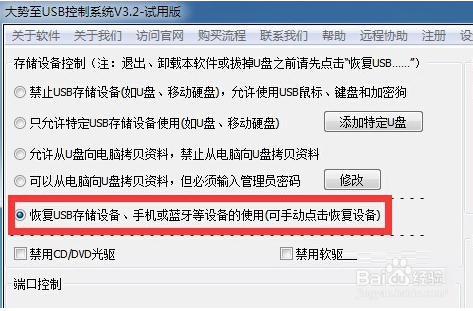U盘修复教程 U盘插入电脑没反应怎么办
1、U盘量产修复方法:首先需要查看U盘主控芯片的型号,如图所示,拆开U盘,可以发现其中最大的一块芯片,从中可以获取有关此主控芯片的型号。

2、当然,我们还可以借助“Diskgeniu衡痕贤伎s”(主控芯片型号)查看工具来查看待修复U盘的主控芯片信息。同时还可以根据此工具进入对应的量产工琼藻樘哒具下载页面,根据主控芯片PIV、VID信息以及型号查找对应的量产工具。
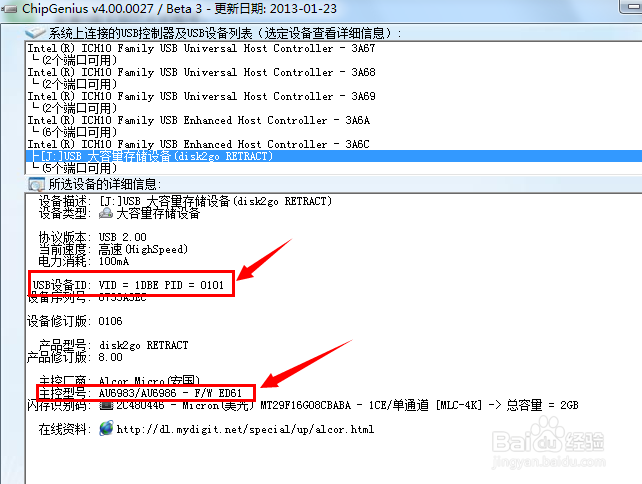
3、待找到与U盘主控芯片相对应的工具后并运行,在其程序主界面中点击“设置”按钮即可进入软件详细设置界面。
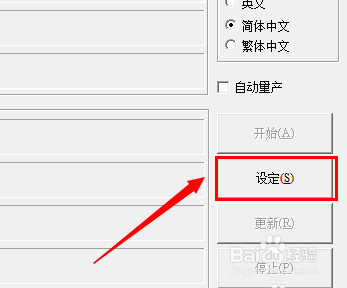
4、待打开量产工具“设置”界面后,确定软件设置界面中有关PID和VID参数信息与U盘主控芯片型号一致。如图所示:
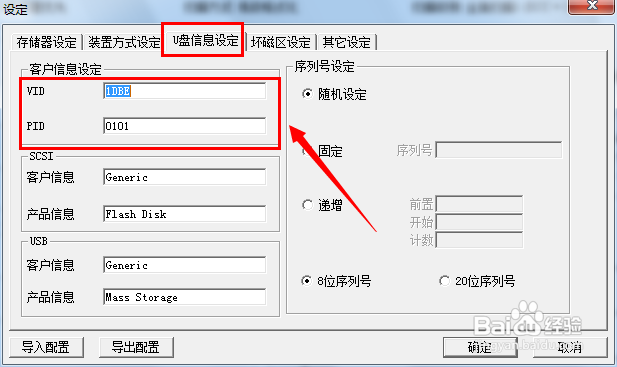
5、最后点击“开始”按钮,就可以对U盘执行量产操作,从而达到修复U盘恢复出厂设置的目地。至此,U盘就可以恢复正常使用啦。
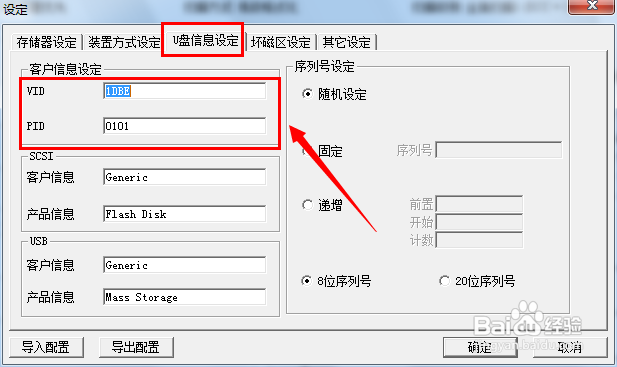
6、此外,导致U盘插入电脑没反应的另一原因是由于系统设置不当所造成的,特别的是对USB接口的限制可能导致U盘插入电脑无反应。从百度中搜索下载“大势至USB控制系统”进行安装。
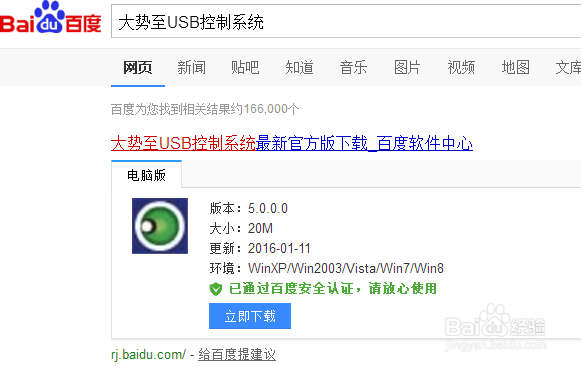
7、安装此工具后按“Alt+F2”来唤醒程序主界面,勾选“恢复USB存储设置、手机或蓝牙设置的正常使用”项,此时就正常开启了USB接口的正常使用。